|
TAG CAPUCHINO


Merci beaucoup LuzCristina de m'avoir invité à traduire tes tutoriels en français.

Le tutoriel a été traduit avec PSP12, mais il peut également être exécuté avec les autres versions.
Suivant la version utilisée, vous pouvez obtenir des résultats différents.
Depuis la version X4, la fonction Image>Miroir a été remplacée par Image>Renverser horizontalement,
et Image>Renverser avec Image>Renverser verticalement.
Dans les versions X5 et X6, les fonctions ont été améliorées par la mise à disposition du menu Objets.
Avec la nouvelle version X7, nous avons à nouveau Miroir/Retourner, mais avec nouvelles différences.
Consulter, si vouz voulez, mes notes ici
Certaines dénominations ont changées entre les versions de PSP.
Les plus frequentes dénominations utilisées:

 Vos versions ici Vos versions ici

Matériel ici
Pour les tubes merci Luz Cristina.
(ici les liens vers les sites des créateurs de tubes)
Modules Externes.
consulter, si nécessaire, ma section de filtre ici
Filters Unlimited 2.0 ici
Mura's Meister - Perspective Tiling ici
Mura's Meister - Copies ici
Simple - Diamonds ici
Mura's Seamless - Stripe of cylinder ici
Brush Strokes - Sprayed Strokes ici
Filter Factory Gallery D - Dimensia ici
FM Tile Tools - Blend Emboss ici
Filtres Simple, Mura's Seamless et Factory Gallery peuvent être utilisés seuls ou importés dans Filters Unlimited.
voir comment le faire ici).
Si un filtre est fourni avec cette icône,  on est obligé à l'importer dans Unlimited on est obligé à l'importer dans Unlimited

Si vous voulez utiliser vos propres couleurs, n'hésitez pas à changer le mode et l'opacité des calques
Dans les plus récentes versions de PSP, vous ne trouvez pas le dégradé d'avant plan/arrière plan ou Corel_06_029.
Vous pouvez utiliser le dégradé des versions antérieures.
Ici le dossier Dégradés de CorelX.
Ouvrir le masque dans Psp et le minimiser avec le reste du matériel.
1. Ouvrir une nouvelle image transparente 1000 x 900 pixels.
2. Placer en avant plan la couleur #d29e4b,
et en arrière plan la couleur #2e1602.

Préparer en avant plan un dégradé de premier plan/arrière plan/style Linéaire.
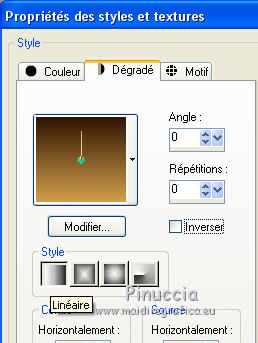
Remplir  l'image transparente du dégradé. l'image transparente du dégradé.
3. Effets>Effets de textures>Textile
couleur du tissage: couleur d'avant plan
couleur des interstices: couleur d'arrière plan

4. Réglage>Flou>Flou directionnel ou Flou de mouvement.

5. Effets>Modules Externes>Simple - Diamonds.
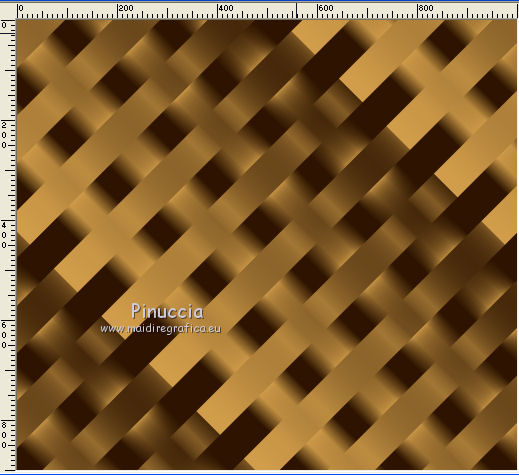
6. Effets>Effets géométriques>Inclinaison.
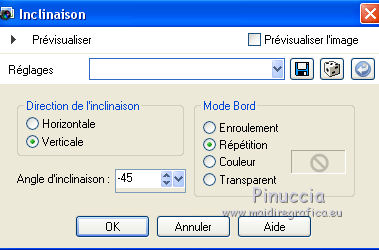
7. Image>Miroir.
8. Effets>Effets de réflexion>Miroir rotatif.

9. Calques>Dupliquer.
Image>Renverser.
10. Effets>Modules Externes>Mura's Meister - Perspective Tiling.
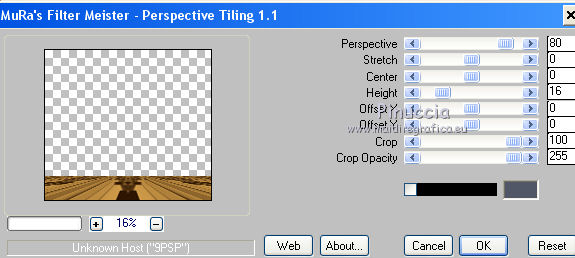
11. Effets>Effets d'image>Décalage.
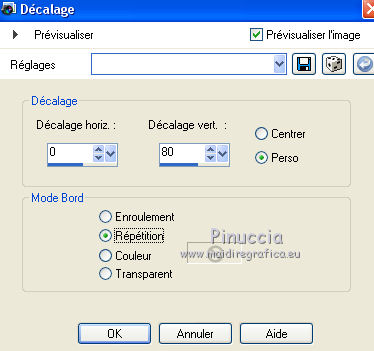
12. Effets>Modules Externes>Mura's Meister - Copies.
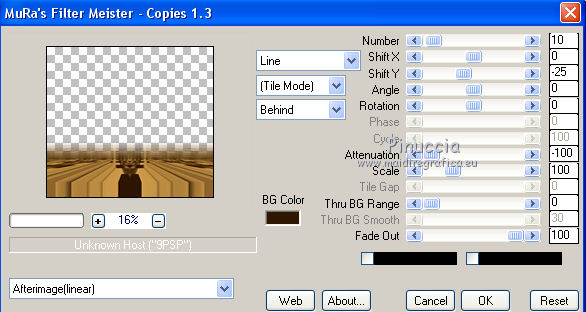
13. Effets>Effets de distorsion>Spirales.
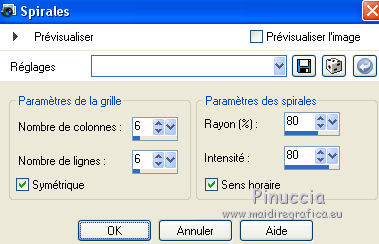
14. Effets>Effets de réflexion>Miroir rotatif.

15. Effets>Effets 3D>Ombre portée, couleur noire.

16. Vous positionner sur le calque Raster 1.
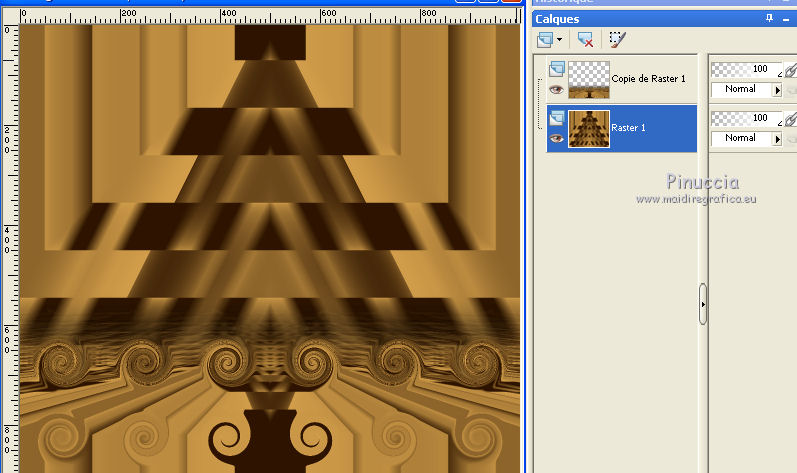
Effets>Modules Externes>Mura's Seamless - Stripe of cylinder.
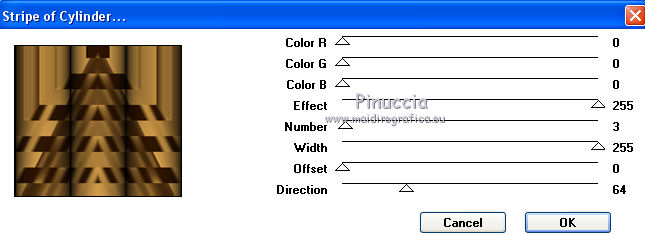
17. Effets>Modules Externes>Brush Strokes - Sprayed Strokes.
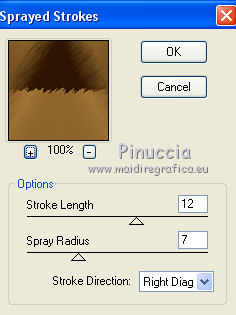
18. Effets>Modules Externes>Filters Unlimited 2.0 - Filter Factory Gallery D - Dimensia.
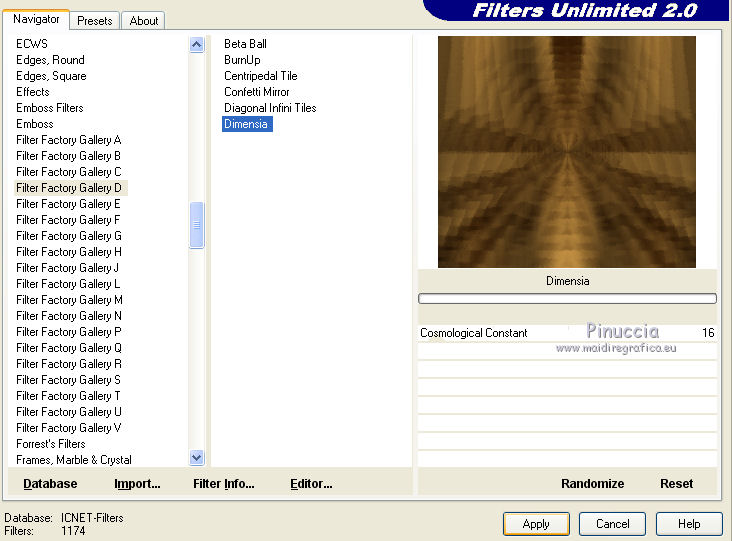
19. Effets>Modules Externes>FM Tile Tools - Blend Emboss.

20. Réglage>Luminosité et Contraste>Clarifier
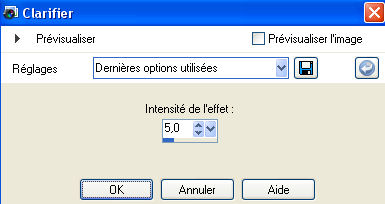
21. Réglage>Netteté>Netteté (optionnel).
22. Ouvrir le misted et Édition>Copier.
Revenir sur votre travail et Édition>Coller comme nouveau calque.
Déplacer  le tube un peu plus en haut. le tube un peu plus en haut.
23. Ouvrir le tube de la femme et Édition>Copier.
Revenir sur votre travail et Édition>Coller comme nouveau calque.
Calques>Agencer>Placer en haut de la pile.
Déplacer  le tube en bas à gauche. le tube en bas à gauche.
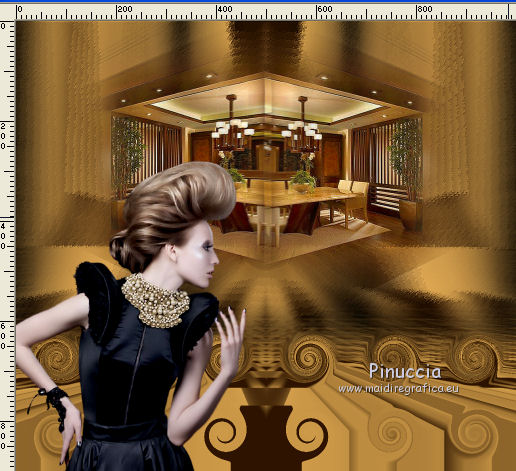
24. La femme est très pâle; on met un peu de couleur sur sa peau:
Réglage>Amélioration automatique de la saturation.
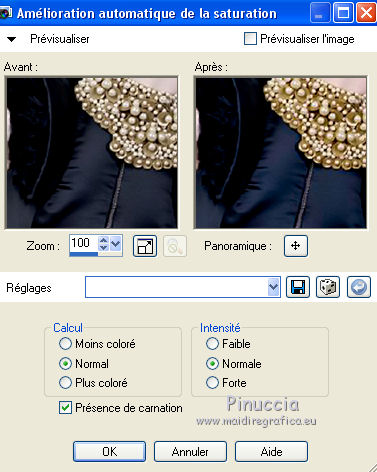
***
Vous trouvez cette commande jusqu'à la version Jasc Paint Shop Pro 9.
Dans les versions suivantes, vous pouvez trouver la commande dans cette façon:
Afficher>Personnaliser
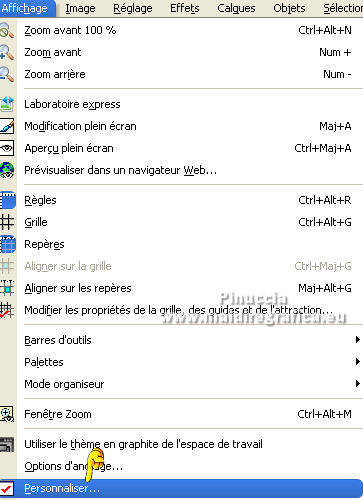
Vous pouvez sélectionner Réglages, mais sélectionner Tous les commandes est plus facile,
parce que les commandes sont en ordre alphabetique
Chercer Amélioration automatique de la saturation
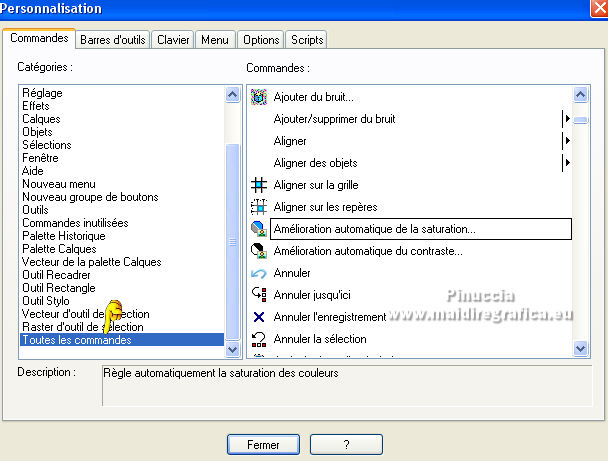
tenir enfoncé le bouton gauche de la souris et faites glisser le texte vers la barre d'outils
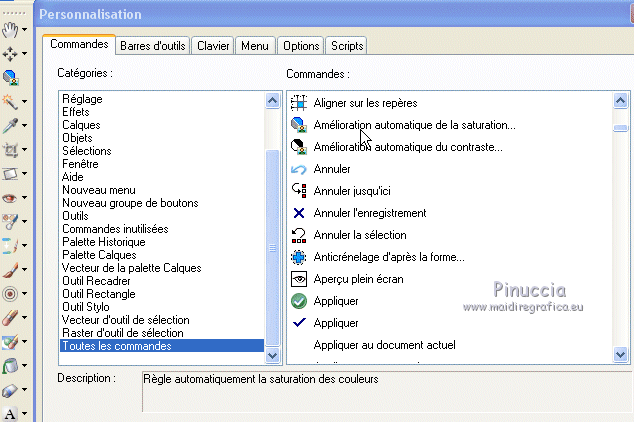
Et voici la commande pour les prochaines utilisations

***
25. Réglage>Luminosité et Contraste>Luminosité et Contraste.

26. Effets>Effets 3D>Ombre portée.
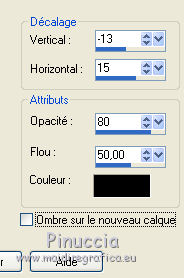
27. Ouvrir le tube des fleurs et Édition>Copier.
Revenir sur votre travail et Édition>Coller comme nouveau calque.
Déplacer  le tube à droite. le tube à droite.
Effets>Effets 3D>Ombre portée, comme précédemment.
28. Image>Ajouter des bordures, 3 pixels, symétrique, couleur foncée.
Image>Ajouter des bordures, 2 pixels, symétrique, couleur claire.
Image>Ajouter des bordures, 3 pixels, symétrique, couleur foncée.
Image>Ajouter des bordures, 2 pixels, symétrique, couleur claire.
Image>Ajouter des bordures, 50 pixels, symétrique, couleur foncée.
Activer l'outil Baguette magique 
et cliquer dans le dernier bord pour le sélectionner.
Réglage>Ajouter/Supprimer du bruit>Ajouter du bruit.
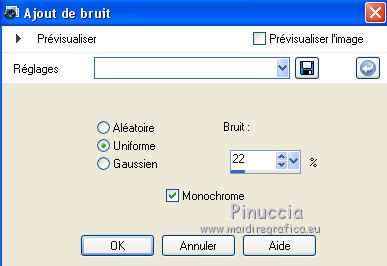
29. Effets>Modules Externes>FM Tile Tools - Blend Emboss, par défaut.

30. Effets>Effets 3D>Biseautage intérieur.
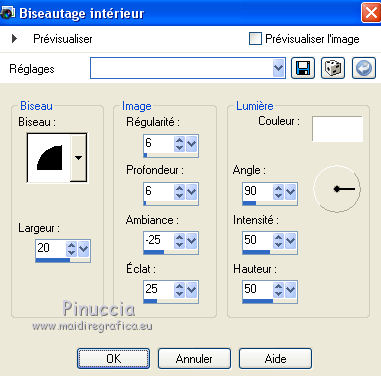
31. Effets>Effets de réflexion>Miroir rotatif.

Sélections>Désélectionner tout.
32. Image>Redimensionner, 85%, redimensionner tous les calques coché.
Signer votre travail sur un nouveau calque.
Calques>Fusionner>Tous et enregistrer en jpg.
 Vos versioni ici Vos versioni ici

Si vous avez des problèmes, ou des doutes, ou vous trouvez un link modifié, ou seulement pour me dire que ce tutoriel vous a plu, vous pouvez m'écrire.
12 Septembre 2021

|



